5列ごとに罫線を引く【条件付き書式】
期末テストの時期です。
成績管理は学校によって異なると思いますが、Excelで管理するときに便利な方法をお伝えします。
成績をつけるとき、項目が多ければ、どの行を入力しているのか、見にくくなります。
そこで、5行ごとに罫線を引く条件付き書式の方法です。
例として、20人のクラスの中間考査と期末考査を入力した表を準備しました。
A列に出席番号、B列に氏名、C列に中間考査の点数、D列に期末考査の点数を入力しています。
1行目には項目、22行目にはクラス合計点、23行目にはクラス平均点を入力しています。
もちろん、中間考査と期末考査の入力前に設定しても構いません。
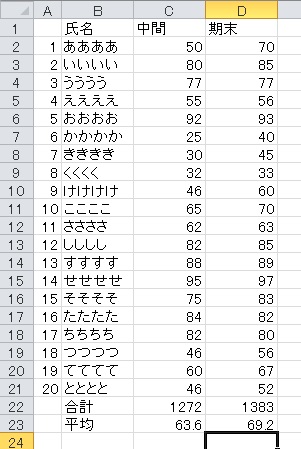
条件付き書式を設定する
1. 条件付き書式を設定するセルを選択する。
ここでは、セル[A2:D21]を選択します。
2. [ホーム]タブ→「スタイル」内の「条件付き書式」→「新しいルール」を選択する。
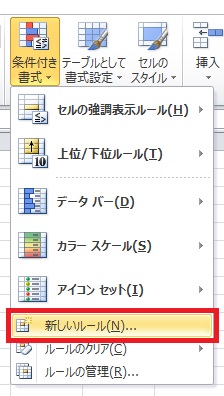
3. 「ルールの種類」から、「数式を使用して、書式設定するセルを決定」を選択する。
4. 「次の数式を満たす場合に値を書式設定」に、「=MOD($A2,5)=0」と入力する。

MOD関数とは、割り算の余りを求める関数です。
「=MOD($A2,5)=0」だと、セル「$A2」を「5」で割ったときの余りが「0」という意味です。
「A」についている「$」は「絶対参照」を意味しています。
現時点でセル[A2:D21]が選択されていますが、A列が計算の対象であることは固定されて変わらず、「$」がついていない行だけが動きます。
つまり、3行目のセルはセル「$A3」、4行目はセル「$A4」を5で割ったときの余りを計算するよう、変化していってくれるのです。
ルールを入力するときは、選択範囲の最も上を指定すればよいわけです(2行目から選択しているから、「$A2」)。
5. 「書式」を押し、「セルの書式設定」ダイアログボックスを開く。
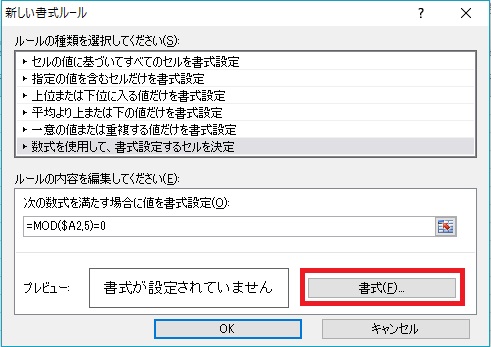
6. 「罫線」タブ→セルの下側に傍線を引く。
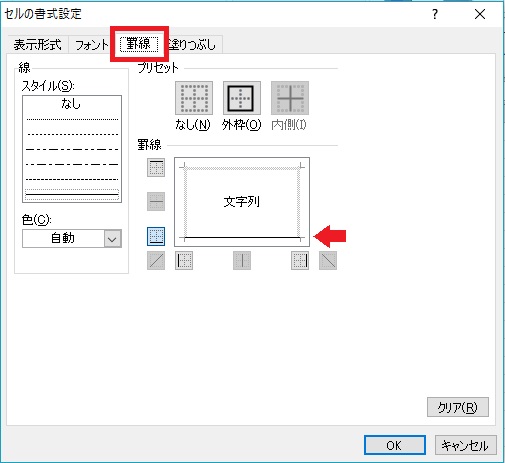
7. 「OK」を押し、ダイアログボックスを閉じる。
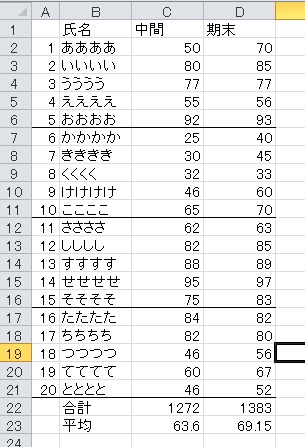
完成です。
この条件付き書式の便利なところは、
コピー&ペーストや、行・列を挿入・削除しても、同様に5行ごとに罫線を引いてくれ、他の書式設定の影響を受けにくい点です。
また、もし中間・期末考査の個人の平均点を入力したい、平常点を入力する欄を付け加えたいなど、項目を増やしたい場合も、簡単にできます。
条件付き書式の適用範囲を変更する。
1. 条件付き書式を設定しているセルのどれかをアクティブにした状態で、「ホーム」タブ→「スタイル」内の「条件付き書式」→「ルールの管理」を選択する。

「条件付き書式のルール管理」ダイアログボックスが開きます。
設定したルールが示されています。
2. 適用先の入力ボックスの右側の矢印のようなボタンを押す。
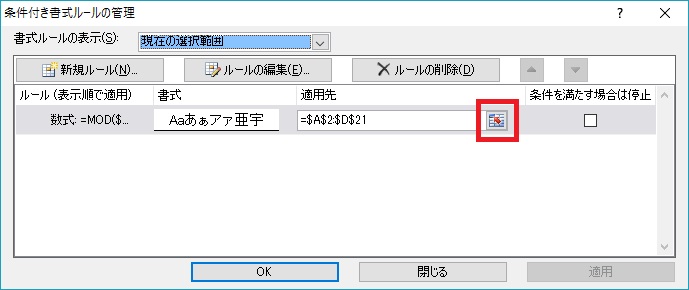
ダイアログボックスが小さくなり、選択されている範囲が点滅します。

3. 選択範囲をドラッグ・アンド・ドロップして、選択し直す。
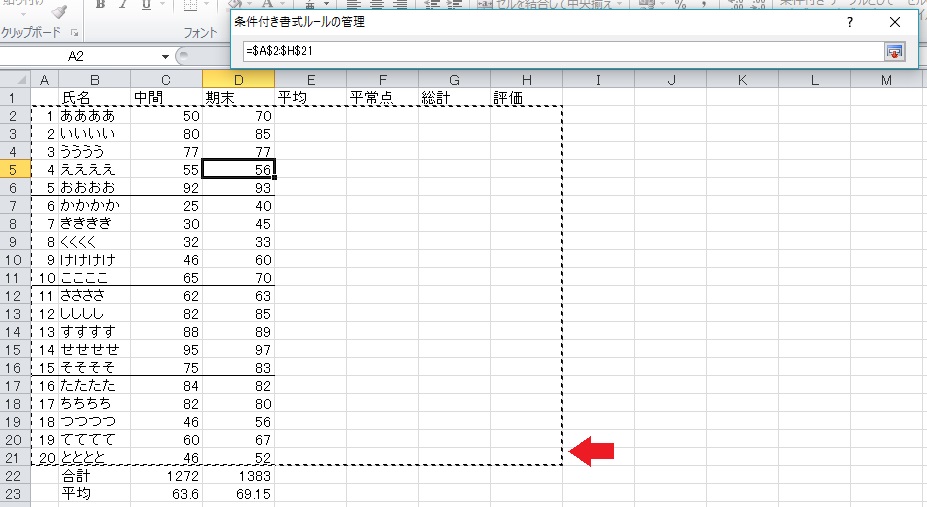
もちろん、入力ボックスに選択範囲を手入力しても構いません。
4. 再度入力ボックスの右側の矢印のようなボタンを押し、もとのダイアログボックスに戻る。

5. 「適用」ボタンを押し、ルールが反映されたことを確認後、ダイアログボックスを閉じる。
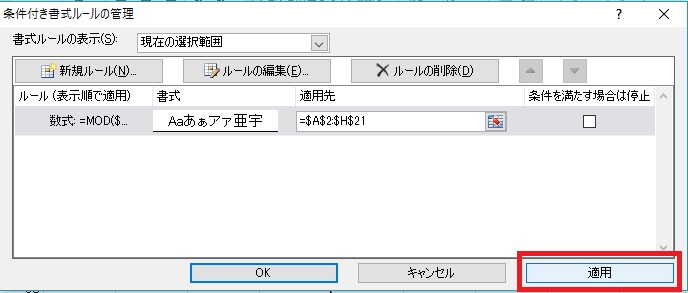
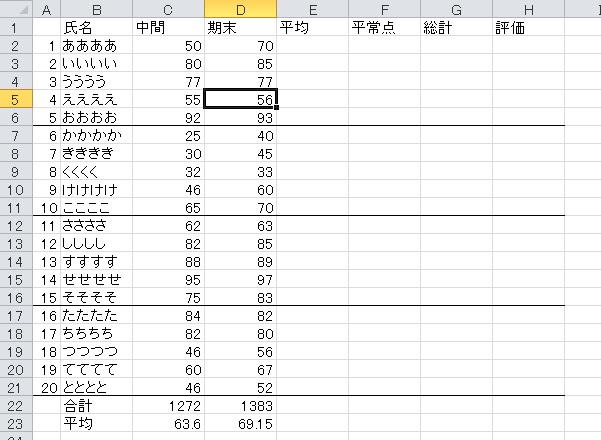
これで完了です。
書式設定後、少し入力の反応速度が落ちる気がしますが、断然見やすくなります。
ぜひ使ってみてください。